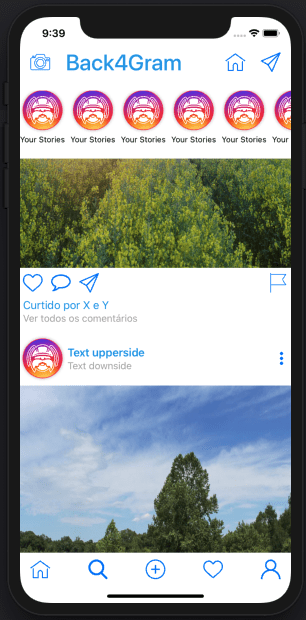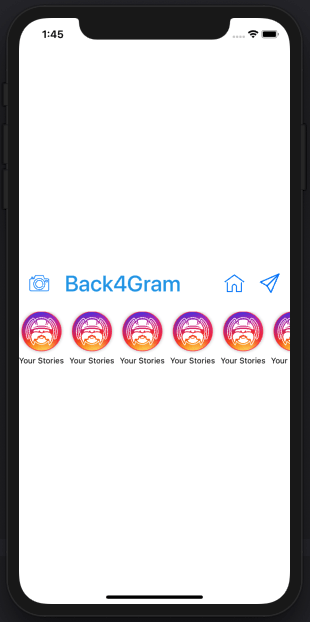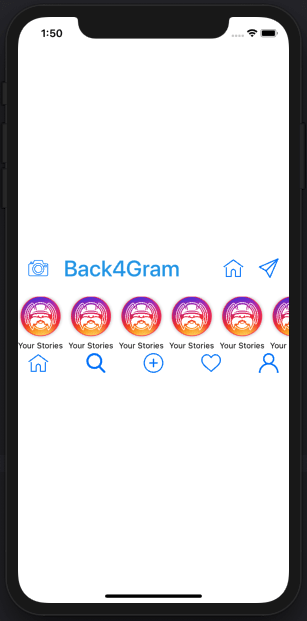SwiftUI 및 GraphQL을 사용한 Instagram 클론 앱 – HomeView
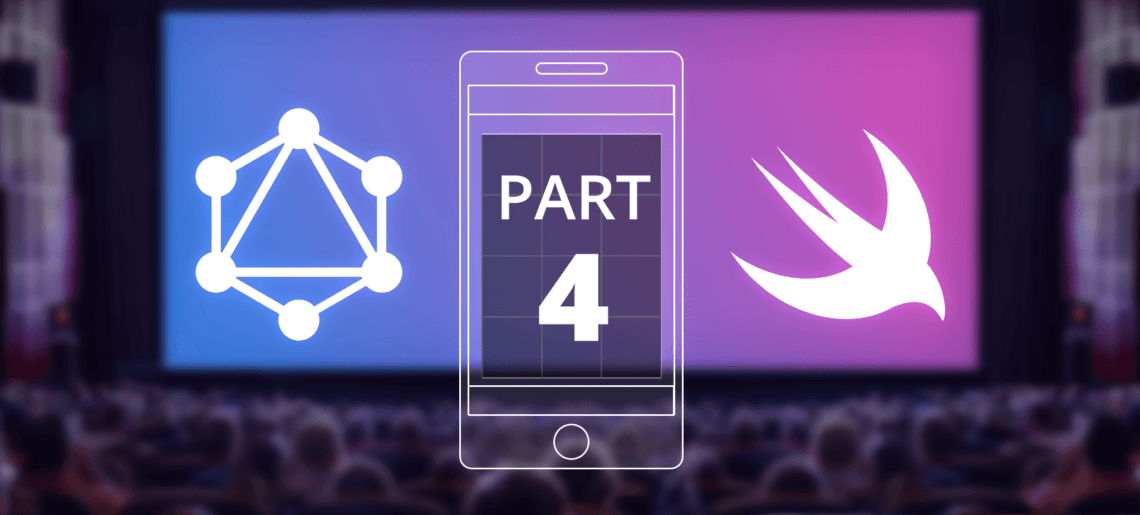
오늘은 GraphQL을 사용한 Instagram 클론 앱의 4부에서는 계속해서 SwiftUI를 배우고 홈 보기를 구축해 보겠습니다.
이전 글에서는 사용자를 등록하는 방법과 로그인하는 방법을 배웠고, Instagram 복제 앱에서 각각의 UI를 사용하여 프로필 보기를 만들었습니다. 오늘은 그 코드 중 일부를 재사용하여 많은 콘텐츠가 포함된 UIScrollView와 유사한 것을 만들어 보겠습니다.
안전벨트를 단단히 매고 시작해 봅시다!
더 나은 학습을 위해 소스 코드가 포함된 iOS Instagram 클론 프로젝트를 다운로드하세요.
Contents
빠르게 시작하고 싶으신가요?
허브에서 이 앱을 복제하여 번거로움 없이 바로 사용해보세요!
정확히 무엇을 만들 것인가
우리는 다음과 같은 뷰를 만들 것입니다:
앞서 살펴본 것처럼 SwiftUI를 사용하면 많은 구성 요소를 매우 쉽게 재사용할 수 있으므로 복잡한 인터페이스를 정말 쉽게 구축할 수 있습니다. 여기서 중요한 단어는 “재사용”입니다.
이미 하단 바를 코딩한 것을 기억하시나요? 여기에 재사용하겠습니다. 나머지는 모두 새로 만들었습니다.
VStacks와 HStacks는 다시 다루지 않을 것이므로 이 부분을 놓치셨다면 여기에서 다시 확인하세요.
UI 구성 요소
이 화면은 기본적으로 네 가지 구성 요소로 구성됩니다:
- 상단 바(카메라, Back4Gram 문자열, 집 아이콘, 종이 비행기 아이콘 포함)
- 히스토리 바(히스토리 아이콘 포함)
- 타임라인 상세 보기(실제 게시물 포함)
- 하단 바(재사용할 것)
만들어 봅시다!
상단 바
상단 바는 다섯 가지 구성 요소로 이루어져 있습니다:
- 카메라 버튼
- 백4그램 문자열
- 스페이서
- 집 버튼
- 종이 비행기 버튼
이미 배운 대로 버튼의 아이콘을 추가하고 코딩을 시작해 봅시다.
HomeView.swift 파일을 만들고 모든 항목의 크기를 적절하게 조정할 수 있도록 GeometryReader를 추가해 보겠습니다:
그리고 이전 튜토리얼과 마찬가지로 모든 것이 세로축으로 표시되므로 VStack을 추가해 보겠습니다:
상단 바는 가로로 정렬된 컴포넌트의 결합이 될 것이므로 HStack을 추가하여 만들어 보겠습니다:
그리고 마지막으로 우리가 사용할 컨트롤을 추가합니다:
어떻게 보이나요?
우리는 어디로 가고 있습니다!
이제
히스토리 바
히스토리 바는 그 자체로 복잡한 구성 요소입니다. 이전 UIKit의 UIScrollView와 비슷하지만 그 안에는 이미지로 구성된 컨트롤과 그 아래에 텍스트(일명 VStack)가 있습니다. 그 구조를 만들어 봅시다:
이를 기본 VStack에 넣는 것은 ScrollView를 추가하는 것만큼이나 쉽습니다. 그리고 더 멋지게 만들기 위해 가로로만 스크롤하고 스크롤 표시기를 숨기도록 하겠습니다:
를 생성하고 마지막으로 기본 VStack에 추가합니다:
모양을 확인합니다:
이제, 먼저 우리의…
하단 바
이제 재사용성을 즐겨봅시다. BottomBar.swift 파일에서 코드에 추가하기만 하면 됩니다:
그리고 전체 코드는 다음과 같습니다:
쉽지 않으셨나요? 어때 보이시나요?
멋지네요!
약간의 복잡성 추가
이 뷰에서 가장 복잡한 부분은 타임라인 상세 뷰입니다.
타임라인 뷰에서 했던 것과 일관성을 유지하기 위해 TimlineDetailView.swift라는 새 파일을 만들고 그 안에 타임라인 뷰에서와 마찬가지로 데이터를 저장할 새 구조체를 만들어 보겠습니다.
이미 타임라인뷰에 미리보기 구조체가 선언되어 있으므로 이를 재사용해 보겠습니다.
구조체에는 미리보기가 수신되므로 나중에 imageUrl을 검색할 수 있습니다:
이제 뷰 자체를 추가해 보겠습니다:
주요 콘텐츠도 VStack에 있을 것입니다:
그리고 이 VStack에는 네 가지 구성 요소가 있습니다:
- 로고, 텍스트 및 점 3개 버튼이 있는 HStack
- 글의 이미지
- 하트 버튼, 댓글 버튼, 종이 비행기 버튼 및 깃발 버튼이 있는 HStack
- “좋아요…” 및 “모든 댓글 보기” 텍스트가 포함된 VStack
이제 첫 번째 HStack을 추가하는 것부터 시작해 보겠습니다:
그리고 그 안에 컨트롤을 추가합니다:
그런 다음 이미지:
모든 버튼이 포함된 두 번째 HStack입니다:
그리고 그 컨트롤:
그리고 마지막으로 텍스트 VStack:
이제 타임라인 디테일 뷰 안에서 몇 가지 미리보기를 하드코딩해 보겠습니다:
그리고 마지막으로 미리보기 디테일뷰를 ScrollView에 추가하는 과정을 반복합니다:
마지막으로 이를 홈뷰에 추가해 보겠습니다:
마지막으로 결과를 확인해 봅시다:
얼마나 멋진가요!
결론
재사용성은 SwiftUI의 핵심입니다.
오늘 여러분은 이전 글에서 BottomView와 미리보기 구조체를 재사용하는 방법을 배웠습니다.
이제 몇 가지 기능을 추가할 때가 되었으니 기대가 됩니다.
계속 지켜봐 주세요!
참고 자료
- 이 시리즈의 1부는 Instagram 클론 앱입니다.
- 2부는 빠른 Instagram 클론입니다.
- 3부는 Instagram 프로필입니다.
- 4부는 Instagram 홈뷰입니다.
- 소스 코드가 포함된 iOS Instagram 클론 프로젝트를 다운로드하고 Back4App 사용을 시작하세요.
지금 Back4app에 가입 하고 Instagram 클론 앱 제작을 시작하세요.
Instagram 클론 앱 홈 뷰를 만드는 데 있어서 핵심은 무엇일까요?
핵심은 항상 재사용성입니다. Instagram 앱의 홈 뷰를 개발하기 위해 구성 요소를 재사용할 것입니다. 재사용성은 SwiftUI의 핵심 요소입니다.
GeometryReader의 용도는 무엇인가요?
복제본을 개발할 때 버튼 등을 추가한 후 코딩의 첫 단계입니다. HomeView.swift 파일을 만들고 GeometryReader를 추가해야 합니다. 이렇게 하면 각 요소의 크기를 보기 좋게 조정할 수 있습니다.
SwiftUI로 Instagram 클론을 만드는 게 가치가 있을까?
네, 정말 가치 있는 경험이었습니다. 정말 빠르고 훌륭한 경험이었습니다. 매우 유연한 방식으로 복제본을 구축했고, 일부 컴포넌트도 다시 사용했습니다. 컴포넌트의 재사용성과 정렬, 그리고 핵심을 짚은 적절한 코딩 덕분에 가능했습니다. SwiftUI를 강력 추천합니다.